En el siglo XX, los ingenieros de sonido notaron que colocar la aguja en el disco y girarlo en sentido antihorario invirtió el sonido grabado. ¡Y así es como nació la inversión de audio!
Ahora estamos en el siglo XXI y hay muchas razones por las que las personas ahora reproducen su audio al revés. Por un lado, crea efectos de sonido claramente diferentes; algo que no escuchas con mucha frecuencia y, como tal, puede agregar un nuevo estilo a tu música o audio.
En un momento dado, los efectos de cinta inversa fueron incluso la técnica musical más popular. Puedes tomar efectos de sonido populares y revertirlos para crear nuevos sonidos y lograr así lograr audios increíblemente geniales, que, por supuesto, se pueden usar en pistas de música y otros propósitos similares.
En este artículo, aprenderemos cómo poner el audio al revés en varios software de audio moderno. Comenzaremos con Logic Pro X.
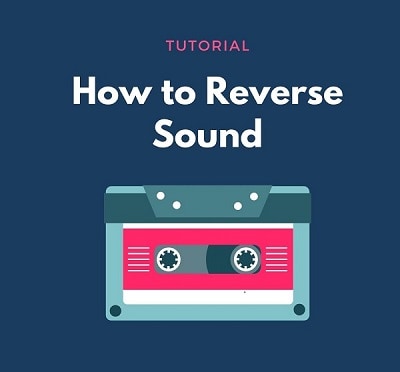
Cómo Invertir Audio en Logic Pro X
Logic X Pro es uno de los mejores softwares de secuenciador MIDI y de producción de audio/estaciones de trabajo de audio digital profesional. Construido para la plataforma/sistema operativo Mac, Logic convierte tu dispositivo Mac en un completo "estudio de grabación".
Veamos rápidamente cómo invertir el audio en Logic Pro X: simplemente sigue los pasos que se enumeran claramente a continuación y podrás invertir tu audio con Logic Pro X. Los pasos son detallados y contienen imágenes, por lo que no deberías tener problemas para seguirlos. Prepárate, inicia el software y luego sigue los pasos a continuación:
Paso 1: Importa el archivo de audio a Logic Pro X
Solo necesitas abrir la ventana del buscador de Logic Pro X y dirigirte a la carpeta que contiene el audio que deseas invertir. También puedes grabar sonido directamente en el software e invertirlo. Por lo tanto, importa o graba un audio directamente antes de aplicar el efecto Reverse.
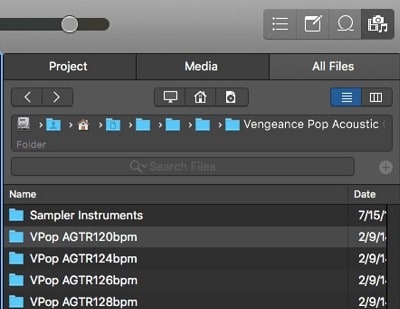
Además de agregar archivos creados por ti, también puedes poner un sonido en inverso predeterminado de Logic Pro X. Puede ser un bucle, platillo o algún otro. Selecciona la pista completa o simplemente selecciona una sección de ella como se muestra en la siguiente imagen:
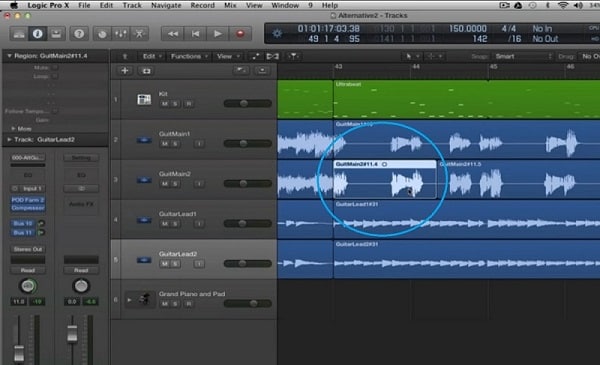
En la imagen de arriba se seleccionó una sección de una pista. Puedes seleccionar una sección, una pista completa o un archivo de sonido. Simplemente haz doble clic en la pista o sección que desea invertir para abrir el editor. En el editor, encontrarás muchas opciones y efectos, como fade-In, desaparición gradual, ganancia, etc. Nos interesa el efecto Reverse.
Si hiciste doble clic en la pista y no pudiste encontrar estas opciones en File → Functions, simplemente ve a Preferences → Advanced y activa las opciones desde ahí.
Paso 2: Invierte el audio
Ahora que ya has importado o seleccionado lo que sea que quieres invertir, agrega los efectos de inversión desde el editor. Una vez en el editor, debajo de la pestaña Files haz clic en Functions para mostrar las opciones disponibles como puedes ver en la siguiente imagen:
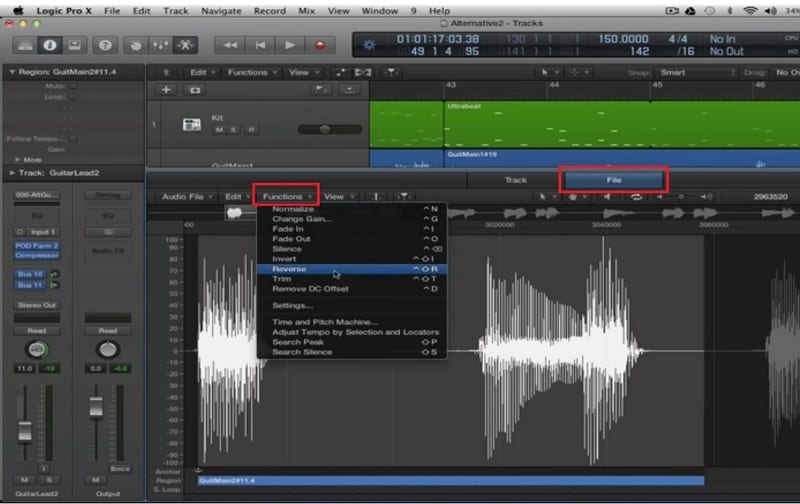
En la lista de funciones, encontrarás Reverse, y lo activas simplemente con hacer clic. Luego de hacer eso, ¡puedes continuar trabajando en tu sonido o sencillamente exportarlo!
NOTA: Si no puedes encontrar ninguna de estas funciones en Logic X Pro, es posible que primero debas habilitar las opciones avanzadas. Para hacer eso, ve a Preference y luego a Advanced. Ahí verás una lista de elementos, solo marca/haz clic a todos. Ahora deberías ver la opción Reverse, entre otras, incluso sin reiniciar Logic Pro X. Intenta reiniciar el software si no las encuentras después de habilitar las funciones.
Consejo: Los parámetros regionales se pueden ver y editar en el Region Inspector ubicado en la parte superior de Inspector en Logic Pro X.
Solución Alternativa: Poner el Audio al Revés en FilmoraPro
Aunque FilmoraPro es principalmente un editor profesional de video, tiene numerosos filtros de audio, por encima del promedio, que seguramente te gustarán. FilmoraPro es discutible como la mejor alternativa para invertir fácilmente los sonidos digitales. Si estás buscando formas más fáciles, flexibles y convenientes de poner el audio en inverso, ¡deberías probar este software! Aquí hay algunas funciones de edición de audio que tiene:
• Inversor de audio
• Eco, catedral y opciones de reverberación
• Ecualizador
• Compresor
• Equilibrador de sonido
• Muchos más...
FilmoraPro es útil en los casos en que deseas equilibrar sonido, invertirlo, agregarle efectos geniales o editarlo en general.
Para invertir una pista de audio usando FilmoraPro, instala el programa y sigue los pasos que se enumeran a continuación:
Paso 1: Importa/Agrega un archivo de audio
Deberás crear un proyecto antes de importar un archivo de audio. Después de importar tus archivos al panel multimedia, simplemente arrastra el archivo de audio y suéltalo en la línea de tiempo para comenzar a trabajar en él.
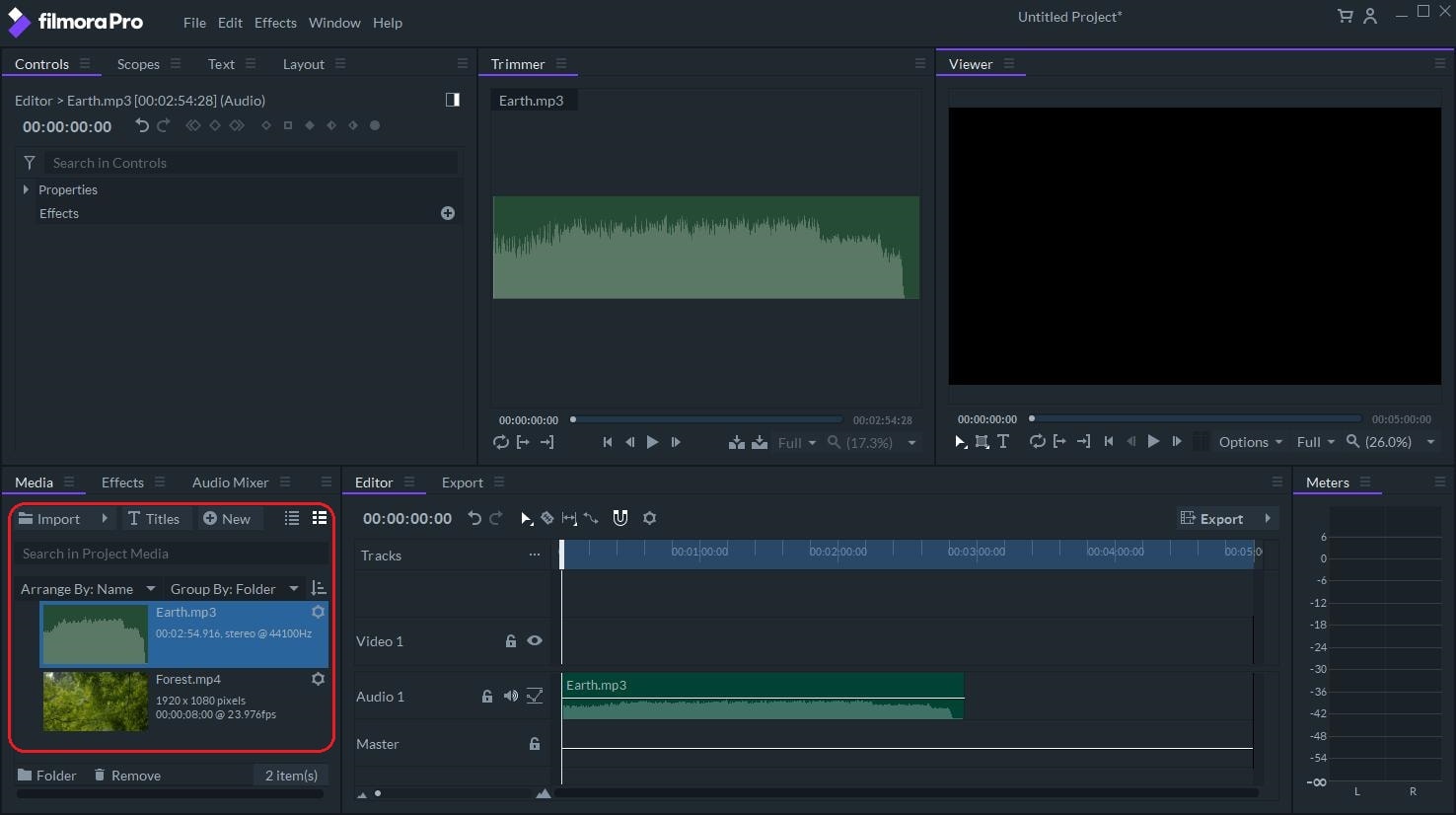
Paso 2: Agrega efectos al audio
Primero, necesitas abrir los Efectos haciendo clic en el botón cerca de Media y seleccionando Audio. Esto mostrará las herramientas para audio disponibles FilmoraPro. Selecciona Invertir Audio (nuestro objetivo principal) y aplícalo al audio arrastrando el efecto a la línea de tiempo.
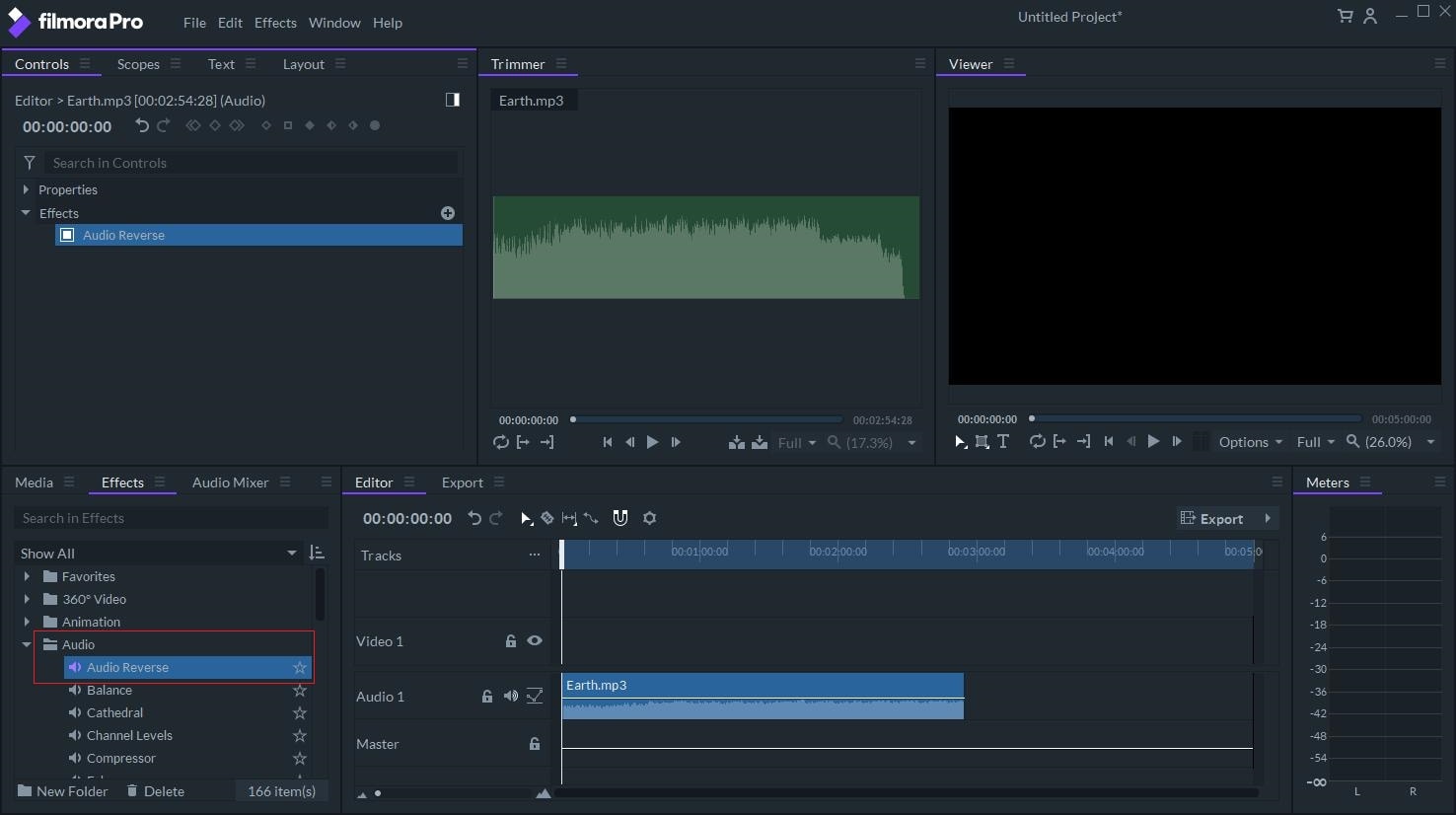
Paso 3: Exporta/Guarda tu audio invertido
¡Ahora, todo lo que necesitas es ver la vista previa y guardar el archivo en tu dispositivo! Para guardar, simplemente haz clic en Exportar. Al hacer clic en cualquier archivo en la línea de tiempo, se mostrarán las opciones de edición. Si deseas acelerar el sonido invertido o agregarle algo de eco, simplemente haz clic de nuevo en la pista y arrastra el siguiente efecto hacia ella. Bastante simple ¿no? ¡Diviértete!

Conlusión
En ocasiones, solo querrás darle un poco de rienda suelta a tu creatividad o sencillamente divertirte creando sonidos únicos invirtiendo otros. Puedes hacerlo a la manera Logic Pro X o a la FilmoraPro, teniendo en cuenta que esta última es bastante más fácil de manejar. Ambas formas están bien y definitivamente logran un efecto de inversión de audio. Si bien Logic Pro X es un software de producción de audio completo, FilmoraPro es un editor de video/audio profesional/muy completo y bastante popular entre los productores de películas. Ambos se pueden utilizar para invertir audio.
P.D: Si invertir audio no es suficiente para ti, FilmoraPro podría ser el software de edición que deseas para explorar más. Haz clic en el botón de abajo para aprender más.
Pónte en Contacto con el Centro de Soporte para Obtener una Solución Rápida >







